第 4 章 サーバーおよびサーバーグループの管理
この章では、N1 System Manager のサーバー管理およびサーバーグループ管理に関する概念および手順情報を提供します。
N1 System Manager では、次の節で説明するサーバーの保守作業を行うことができます。
サーバーおよびサーバーグループの管理の概要
N1 System Manager では、1 つのインタフェースを使用して数百台の異機種サーバーを管理できます。N1–ok シェルは、サーバーを特定、管理したり、サーバーにプロビジョニングあるいは再プロビジョニングしたりするための簡単なコマンドセットを提供します。
プロビジョニング可能なサーバーの管理を開始するには、discover コマンドを使用します。このサーバー検出プロセスによって、N1 System Manager に検出ジョブが作成されます。検出ジョブは、管理 IP アドレスとデフォルトのセキュリティ資格を使用して、各物理サーバーを特定します。検出プロセスは、ジョブの結果を表示して確認できます。
検出ジョブが正常に終了すると、サーバーはその管理名で識別されます。当初、サーバーの管理名には、そのサーバーの管理 IP アドレスが設定されます。検出したサーバーの名前は、いつでも変更できます。
ファームウェアアップデートを一括インストールするには、ベンダー (製造元) およびモデルに従って、検出された、すなわち、「プロビジョニング可能」なサーバーのグループを作成します。そのあとで、オペレーティングシステム、すなわち「OS プロファイル」や OS アップデートを一括インストールするための機能グループを作成することができます。プロビジョニング可能なサーバーは複数のグループに属することができるため、必要に応じて、一括保守のための新しいサーバーグループを作成することができます。
この節では、サーバーおよびサーバーグループの管理作業の実施に関する必要条件と手順を説明します。各項に説明されている操作を実行するときは、「表示の選択」メニュー、「アクション」メニュー、およびサーバー名のリンクを使用します。
次の図は、「表示の選択」メニュー、「アクション」メニュー、およびサーバー名のリンクを示しています。
図 4–1 ブラウザのメニューおよびリンク

サーバーおよびサーバーの状態の確認
ここでは、show server all あるいは show group コマンドを発行したときに、各サーバーについてN1 System Manager が報告する情報について説明します。
-
名前 – サーバーまたはサーバーグループの名前。サーバー名は、はじめは管理 IP アドレスに設定されます。この名前を変更する方法は、「サーバーおよびサーバーグループ情報の変更」を参照してください。
-
ハードウェア – 管理対象サーバーのタイプ。ご使用の プロビジョニング可能なサーバー の Sun System Handbook ドキュメントを参照してください。
-
ハードウェアの健全性 – メモリー、プロセッサ情報、ネットワークインタフェースカード (NIC) 情報などの属性のステータス。
-
OS リソースの健全性 – OS プロファイルがロードされている場合は、OS の状態が表示されます。
-
ジョブ – ジョブがサーバーで実行されているか、完了している場合は、ジョブの ID が表示されます。
サーバーの電源状態
-
オン – サーバーの電源が入り、動作しています。
-
待機 – サーバーの電源は停止していますが、start などのコマンドに応答できる状態です。
-
不明 – サーバーから何も電源状態情報が返されてきません。
-
アクセス不能 – サーバーにアクセスできず、電源状態情報が得られません。
ハードウェアの健全性状態
-
良好 – サーバーハードウェアは正しく機能しています。
-
アクセス不能 – サーバーにアクセスできず、ハードウェアの健全性の状態情報を得られません。この状態は、ほとんどの場合ネットワーク上の問題によって発生します。
-
警告 – サーバーで潜在的な、または発生する可能性のある障害状態が検出されました。問題が重大になる前に対処してください。ハードウェアセンサーのしきい値の表示および調整については、「監視しきい値」を参照してください。
-
重大 – サーバーで障害状態が発生しました。適切な対策が必要です。
-
回復不能 – サーバーが完全に不良です。回復できません。
-
不明 – サーバーからハードウェアの健全性の状態情報が返されてきません。
-
オフライン – サーバーは管理されていません。
サポートされるサーバー操作
-
サーバー電源の供給開始と停止、リセット
-
サーバーデータの一覧表示と更新
-
サーバーへの OS プロファイル、アップデート、ファームウェアのロード (第 3 章「オペレーティングシステム、OS アップデート、およびファームウェアアップデートのプロビジョニング」を参照)。
-
サーバー監視の有効と無効 (第 5 章「サーバーの監視」を参照)
-
サーバーグループへのサーバーの追加 (「サーバーグループの作成と管理」を参照)。
-
N1 System Manager からのサーバーの削除
サーバーおよびサーバーグループの一覧表示と表示
この節では、次の作業について説明します。
サーバーまたはサーバーグループの一覧表示
サーバーの一覧を表示するには、「表示の選択」メニューを使用します。または、show コマンドを server キーワードと all サブコマンドを付けて使用すると N1 System Manager 内のすべてのサーバーを一覧表示できます。
次の図に示す「表示の選択」メニューまたは show server コマンドを使用してサーバーを一覧表示します。
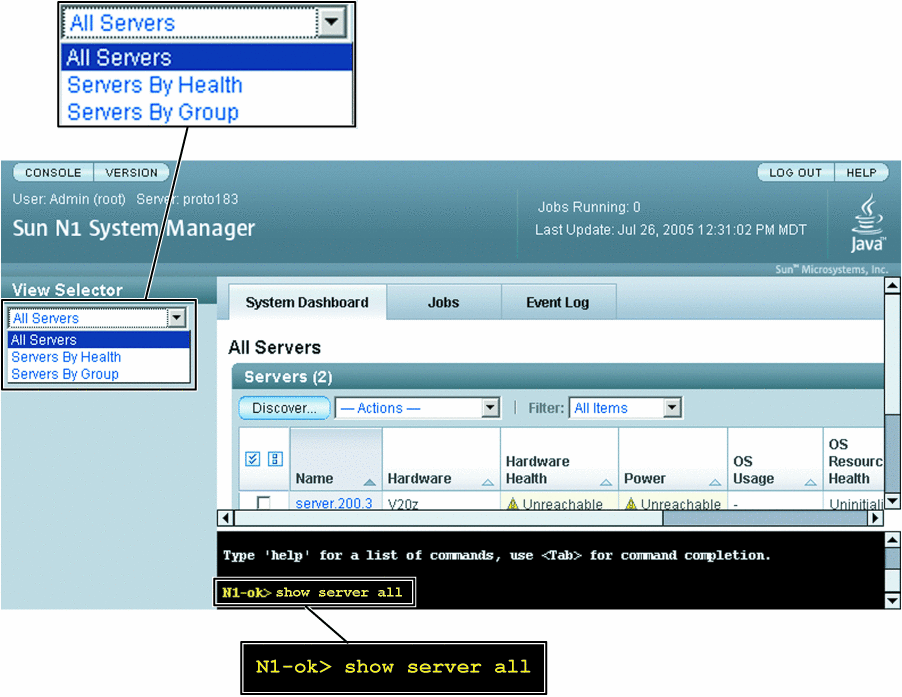
 サーバーまたはサーバーグループを一覧表示する
サーバーまたはサーバーグループを一覧表示する
ここでは、ブラウザインタフェースを使用してサーバーまたはサーバーグループを一覧表示する手順を説明します。この説明のあとに、同じ操作をコマンド行で行う場合の例を示しています。
手順
-
N1 System Manager にログインします。
詳細は、「N1 System Manager のブラウザインタフェースにアクセスする」を参照してください。
-
次のいずれかのアクションを行うことによって、サーバーまたはサーバーグループを含む表に移動します。
例 4–1 コマンド行でのサーバーの一覧表示
次の例は、 show コマンドを使用してシステム内のすべてのサーバーを表示する方法を示しています。
N1-ok> show server all |
システム内のすべてのサーバーの一覧が表示されます。詳細は、『Sun N1 System Manager 1.1 コマンド行レファレンスマニュアル』の「show server」を参照してください。
例 4–2 コマンド行でのグループの一覧表示
N1-ok> show group all |
システム内のすべてのサーバーグループの一覧が表示されます。詳細は、『Sun N1 System Manager 1.1 コマンド行レファレンスマニュアル』の「show group」を参照してください。
 問題の発生したサーバーを表示する
問題の発生したサーバーを表示する
ここでは、ブラウザインタフェースを使用し、問題の発生したサーバーを表示する手順を説明します。この説明のあとに、同じ操作をコマンド行で行う場合の例を示しています。
次の図は、「表示の選択」メニューを使用してサーバーを健全性別に表示する方法を示しています。または、health サブコマンドと適切な健全性状態を使用し、健全性の状態別にサーバーを選別して表示することができます。次に例を示します。
N1-ok> show server health health |
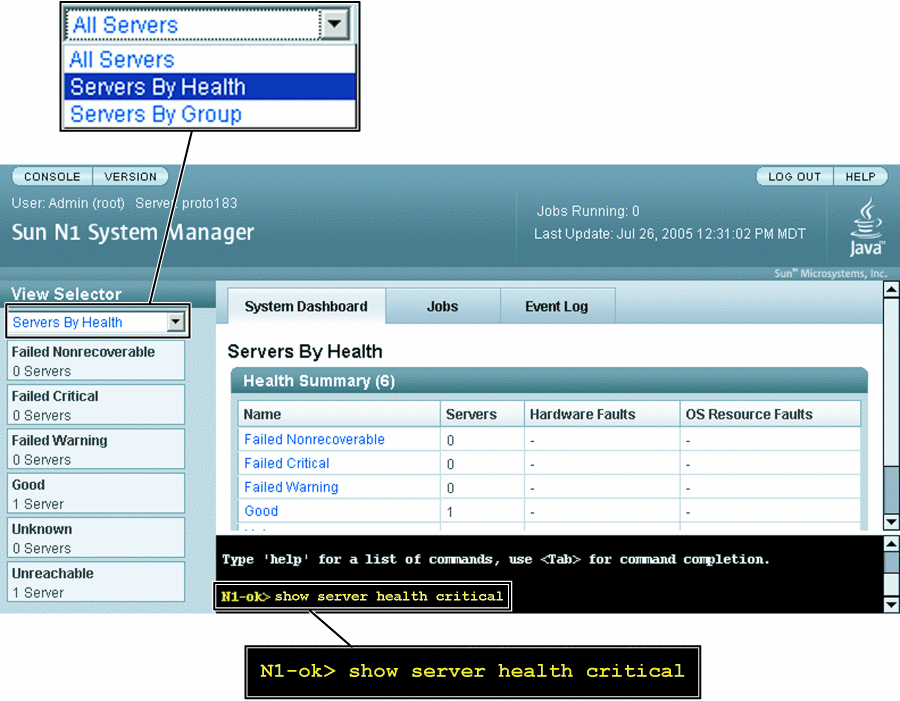
手順
-
N1 System Manager にログインします。
詳細は、「N1 System Manager のブラウザインタフェースにアクセスする」を参照してください。
-
「表示の選択」メニューから「健全性別のサーバー」を選択します。
「健全性の概要」表が表示されます。
注 –サーバーに対するアクションを、「健全性の概要」表から行うことはできません。
-
表示する障害状態を選択します。
使用可能な障害状態は以下のとおりです。
-
回復不能な問題検出
-
重大な問題検出
-
警告検出
-
アクセス不能
-
不明
指定した状態のサーバーの一覧が表示されます。問題の状態に関する説明は、「ハードウェアの健全性状態」を参照してください。
-
例 4–3 コマンド行での重大な問題があるサーバーの表示
次の例は、健全性の状態がcriticalであるサーバーを表示する方法を示しています。
N1-ok> show server health critical Name Hardware Hardware Health Power OS Usage OS Resource Health 10.0.0.26 V20z Failed Critical On Solaris Unknown |
参照
「健全性別のサーバー」ページで表示されるアイコンおよびそれぞれの問題のレベルについての説明は、「ハードウェアの健全性状態」を参照してください監視しきい値については、「ハードウェアセンサー属性」を参照してください。
サーバーの詳細とグループメンバーの表示
サーバー情報およびグループメンバーの詳細を表示するには、show コマンドを、server または group キーワードを付けて使用します。構文とパラメータの詳細については、 N1–ok コマンド行で、help show server または help show group と入力してください。サーバー情報は、ブラウザインタフェースの「サーバーの詳細」ページにも表示されます。
 サーバーの詳細およびサーバーグループのメンバーを表示する
サーバーの詳細およびサーバーグループのメンバーを表示する
ここでは、ブラウザインタフェースを使用してサーバーの詳細とサーバーグループのメンバーを表示する手順を説明します。この説明のあとに、同じ操作をコマンド行で行う場合の例を示しています。
手順
-
N1 System Manager にログインします。
詳細は、「N1 System Manager のブラウザインタフェースにアクセスする」を参照してください。
-
次のいずれかの操作を行い、サーバーまたはサーバーグループを含む表に移動します。
-
表示するサーバーまたはサーバーグループを選択します。
「サーバーの詳細」ページまたは「グループ別のサーバー」ページが表示されます。
例 4–4 コマンド行からのサーバーの詳細の表示
次の例は、show コマンドを使用してサーバーの詳細を表示する方法を示しています。
N1-ok> show server server1 |
詳細なサーバー情報が表示されます。詳細は、『Sun N1 System Manager 1.1 コマンド行レファレンスマニュアル』の「show server」を参照してください。
例 4–5 コマンド行からのサーバーグループのメンバーの表示
次の例は、show コマンドを使用し、サーバーグループ内のサーバーの一覧を表示する方法を示しています。
N1-ok> show group devgroup |
グループ内のサーバーの一覧が表示されます。詳細は、『Sun N1 System Manager 1.1 コマンド行レファレンスマニュアル』の「show group」を参照してください。
サーバーおよびサーバーグループ情報の変更
この節では、次の作業について説明します。
次の図は、「サーバーの詳細」ページを使用してサーバーおよびサーバーグループの名前を変更する方法を示しています。または、set コマンドを、server または group キーワードと name サブコマンドを付けて使用することもできます。構文とパラメータの詳細については、N1–ok コマンド行で help set server または help set groupと入力してください。
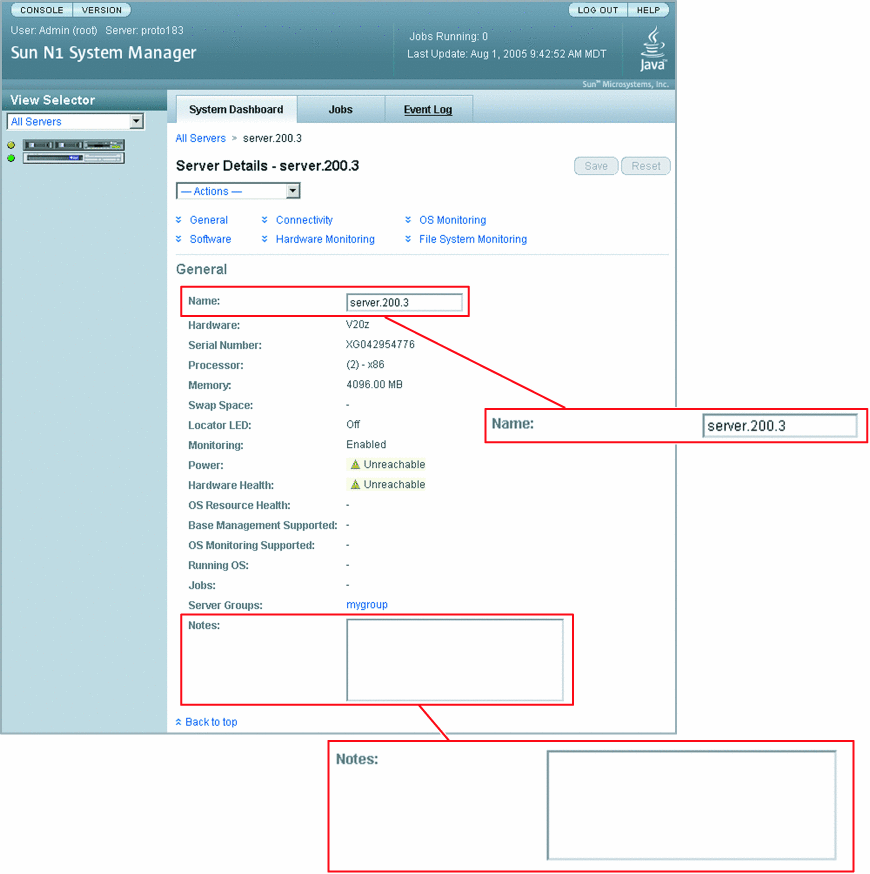
サーバーまたはサーバーグループ名の変更
サーバーは、検出の間は指定された管理 IP アドレスで識別されます。このマニュアルでは、この名前を、管理名と呼んでいます。DNS ホスト名でサーバー名を変更したり、サーバーのコメントにホスト名を追加することによってホスト名を追跡することができます。サーバーおよびサーバーグループ名は、一意である必要があります。この名前には、A からZ の英字と 0 から 9 の数字、ハイフン、下線を使用できます。
 サーバーまたはサーバーグループの名前を変更する
サーバーまたはサーバーグループの名前を変更する
ここでは、ブラウザインタフェースを使用してサーバーまたはサーバーグループの名前を変更する手順を説明します。この説明のあとに、同じ操作をコマンド行で行う場合の例を示しています。
手順
-
N1 System Manager にログインします。
詳細は、「N1 System Manager のブラウザインタフェースにアクセスする」を参照してください。
-
「表示の選択」メニューから「すべてのサーバー」を選択します。
サーバー表が表示されます。
-
変更するサーバー名を選択します。
「サーバーの詳細」ページが表示されます。
-
「名前」入力フィールドに新しい名前を入力します。
サーバー名は一意である必要があります。この名前には、A から Z の英字と 0 から 9 の数字、ハイフン、下線を使用できます。
ページの右側にある「保存」ボタンが有効になります。
-
「保存」ボタンをクリックし、新しい名前を適用します。
サーバー表に、変更された名前のサーバーが表示されます。
例 4–6 コマンド行からのサーバーの名前の変更
次の例は、set コマンドを使用してサーバーの名前を変更する方法を示しています。
N1-ok> set server 192.168.12.1 name=svr4rck7 |
サーバー名が、 svr4rck7 に変更されます。詳細は、『Sun N1 System Manager 1.1 コマンド行レファレンスマニュアル』の「set server」を参照してください。
例 4–7 コマンド行からのグループの名前の変更
次の例は、set コマンドを使用してサーバーグループの名前を変更する方法を示しています。
N1-ok> set group devgroup name=labgroup |
グループ名が、 labgroup に変更されます。詳細は『Sun N1 System Manager 1.1 コマンド行レファレンスマニュアル』の「set group」を参照してください。
サーバーコメントの追加
サーバーのコメントとして次のような情報を保存することを検討してください。
-
ラック、スロット、ビル、地理的な場所などの物理的な位置情報
-
DNS ホスト名
-
OS プロファイルのインストール用に設定されたプロビジョニングパラメータおよびネットワーク構成情報
-
内部資産の追跡識別子
サーバーコメントを追加するには、 set コマンドを、server キーワードと note サブコマンドを付けて使用します。構文とパラメータの詳細については、 N1–ok lコマンド行で help set server と入力するか、『Sun N1 System Manager 1.1 コマンド行レファレンスマニュアル』の「set server」を参照してください。
 サーバーコメントを追加する
サーバーコメントを追加する
ここでは、ブラウザインタフェースを使用してサーバーコメントを追加する手順を説明します。この説明のあとに、同じ操作をコマンド行で行う場合の例を示しています。
手順
-
N1 System Manager にログインします。
詳細は、「N1 System Manager のブラウザインタフェースにアクセスする」を参照してください。
-
「表示の選択」メニューから「すべてのサーバー」を選択します。
サーバー表が表示されます。
-
サーバーの名前を選択します。
「サーバーの詳細」ページが表示されます。
-
スクロールして「コメント」入力フィールドを表示します。
「一般」セクションの下に、「コメント」入力フィールドがあります。
-
「コメント」フィールドに新しい情報を入力します。
「保存」ボタンが有効になります。
-
「保存」ボタンをクリックして変更を適用します。
新しいデータが保存されます。
例 4–8 コマンド行からのサーバーコメントの追加
次の例は、show コマンドを使用して既存のコメントを表示する方法を示しています。
N1-ok> show server server1 |
出力に既存のコメントが表示されます。
次の例は、set コマンドを使用してサーバーコメントを追加する方法を示しています。
N1-ok> set server server1 note="loaded with S10" |
サーバー情報にコメントが追加されます。詳細は、『Sun N1 System Manager 1.1 コマンド行レファレンスマニュアル』の「set server」を参照してください。
サーバーまたはサーバーグループの起動と停止、リセット
この節では、次の作業について説明します。
サーバーまたはサーバーグループの起動
サーバーまたはサーバーグループを起動するには、start コマンドを、server または group キーワードを付けて使用します。サーバーは、ブート PROM が組み込まれている場合に起動します。また、起動の操作は、「グループ別のサーバー」ページの「アクション」メニューを使用して行うこともできます。次の図に、「アクション」メニューを示します。

構文とパラメータの詳細については、N1–ok コマンド行で help start server または help start groupと入力してください。
 サーバーまたはサーバーグループの電源を入れて起動する
サーバーまたはサーバーグループの電源を入れて起動する
手順
-
N1 System Manager にログインします。
詳細は、「N1 System Manager のコマンド行にアクセスする」を参照してください。
-
次のいずれかのコマンドを入力します。
N1-ok> start server server
サーバーの電源が入り、ブート PROM が組み込まれている場合は、サーバーが起動します。構文の詳細については、『Sun N1 System Manager 1.1 コマンド行レファレンスマニュアル』の「start server」を参照してください。
N1-ok> start group group
サーバーグループの電源が入り、ブート PROM が組み込まれている場合は、グループ内のサーバーが起動します。サーバーグループが大きいほど、ジョブの完了に時間がかかります。構文の詳細については、『Sun N1 System Manager 1.1 コマンド行レファレンスマニュアル』の「start group」を参照してください。
例 4–9 ネットワークからのサーバーの起動
次のコマンド行の例は、ネットワークからサーバーを起動する方法を示しています。
N1-ok> start server 10.5.7.2 netboot=true |
例 4–10 ネットワークからのサーバーグループの起動
次のコマンド行の例は、ネットワークからサーバーグループを起動する方法を示しています。
N1-ok> start group dev netboot=true |
サーバーまたはサーバーグループの停止
サーバーまたはサーバーグループを停止するには、stopコマンドを、server または group キーワードを付けて使用します。サーバーまたはサーバーグループを停止すると、物理サーバーのオペレーティングシステムが正常終了させられた後、電源が切断されます。サーバーに OS がインストールされていないか、サーバーが停止しない場合は、force サブコマンドを使用して強制的にサーバーグループの電源を切断できます。
次の図は、「グループ別のサーバー」ページの「アクション」メニューを使用、または stop group コマンドを発行することによってサーバーグループを停止する方法を示しています。
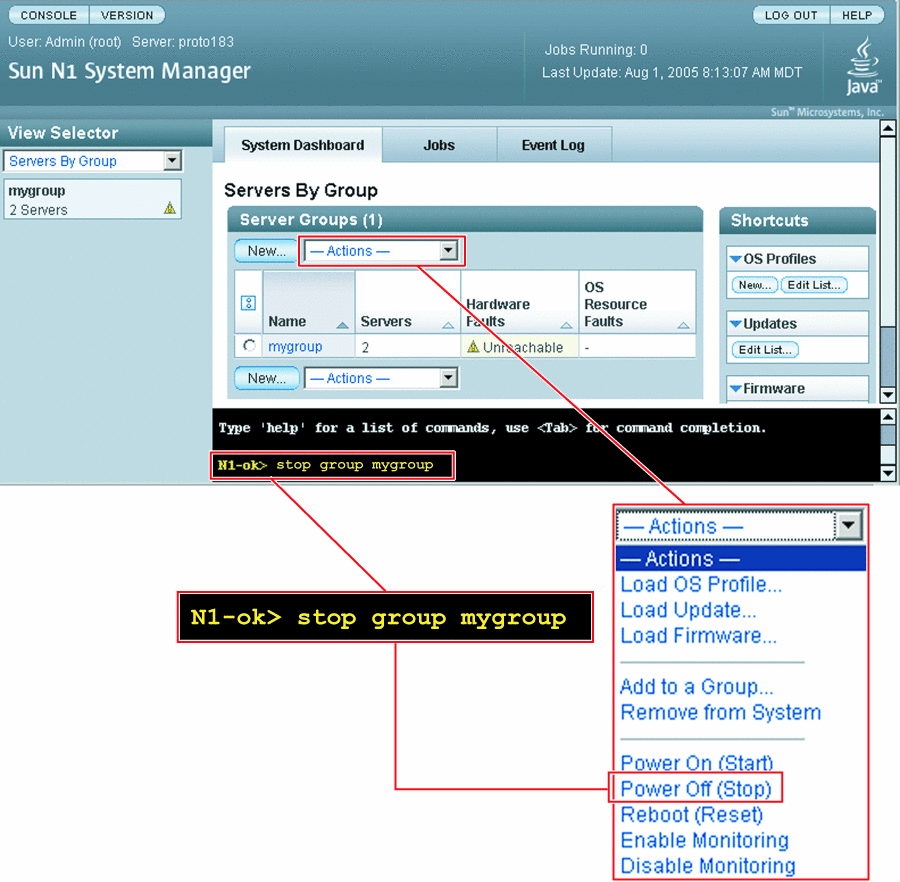
構文とパラメータの詳細については、N1–ok コマンド行で help stop server または help stop groupと入力してください。
 サーバーまたはサーバーグループを停止して電源を切る
サーバーまたはサーバーグループを停止して電源を切る
手順
-
N1 System Manager にログインします。
詳細は、「N1 System Manager のコマンド行にアクセスする」を参照してください。
-
次のいずれかのコマンドを入力します。
N1-ok> stop server server
サーバーが停止します。構文の詳細については、『Sun N1 System Manager 1.1 コマンド行レファレンスマニュアル』の「stop server」を参照してください。
N1-ok> stop group group
サーバーグループが停止します。構文の詳細については、『Sun N1 System Manager 1.1 コマンド行レファレンスマニュアル』の「stop group」を参照してください。
例 4–11 サーバーの強制的な電源切断
次のコマンド行の例は、OS を強制的に停止する方法を示しています。
N1-ok> stop server 10.0.7.2 Could not stop server "10.0.7.2". N1-ok> stop server 10.0.7.2 force=true Server 10.0.7.2 powered off. |
例 4–12 サーバーグループの強制的な電源切断
次のコマンド行の例は、サーバーグループの OS を強制的に停止する方法を示しています。
N1-ok> stop group dev Could not stop group "dev". N1-ok> stop group dev force=true Group dev powered off. |
注意事項
force オプションを使用する場合は、サーバーの再起動の際に、サービスプロセッサで次のどちらかのファイルシステム検査のコマンドを実行してください。
-
UNIX® の場合: fsck
-
Linux の場合: reiserfsck または e2fsck
プロビジョニング対象のサーバーで fsck コマンドを実行する方法については、「サーバーおよびサーバーグループへのリモートコマンドの発行」を参照してください。
サーバーおよびサーバーグループのリセット
物理サーバーまたはサーバーグループの電源を切って、OS を正常終了するには、 reset コマンドを、 server または group キーワードを付けて使用します。サーバーの電源が入り、ブート PROM が組み込まれている場合は、サーバーが再起動します。サーバーに OS がインストールされていないか、サーバーが停止しない場合は、 force サブコマンドを使用して強制的にサーバーまたはサーバーグループを再起動できます。
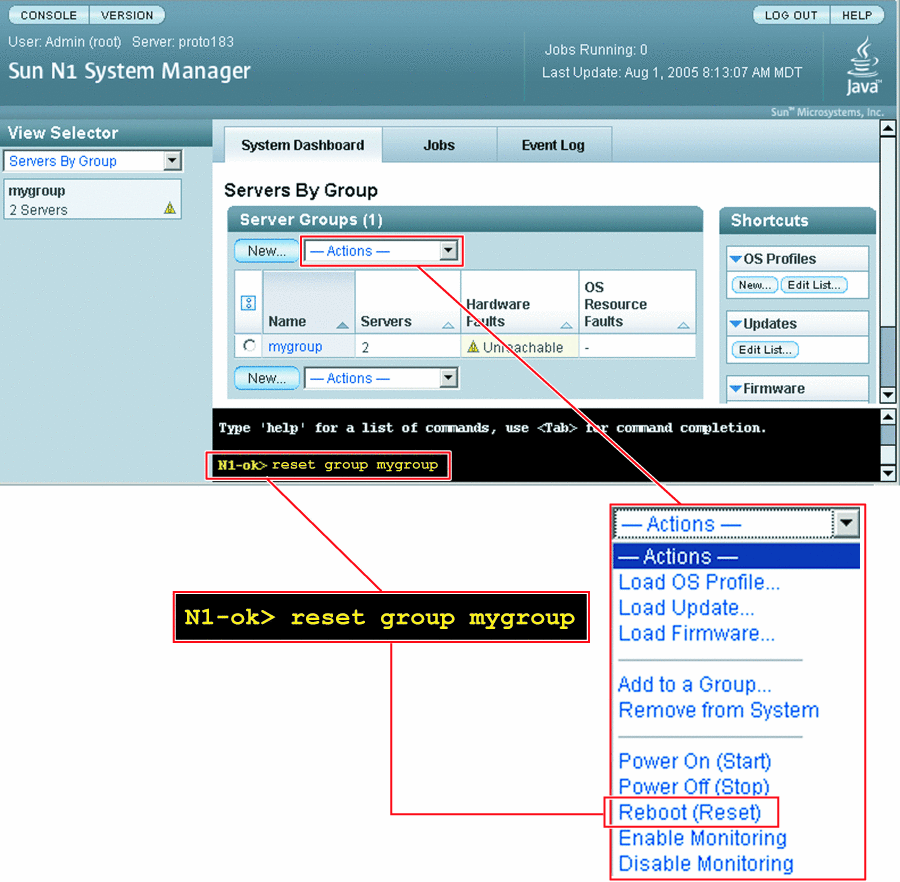
構文とパラメータの詳細については、N1–ok コマンド行で、 help reset server または help reset group と入力してください。
 サーバーまたはサーバーグループを再起動する
サーバーまたはサーバーグループを再起動する
手順
-
N1 System Manager にログインします。
詳細は、「N1 System Manager のコマンド行にアクセスする」を参照してください。
-
次のいずれかのコマンドを入力します。
N1-ok> reset server server [force=true]
サーバーが再起動します。詳細は、『Sun N1 System Manager 1.1 コマンド行レファレンスマニュアル』の「reset server」を参照してください。
N1-ok> reset group group [force=true]
グループ内のサーバーが再起動します。詳細は、『Sun N1 System Manager 1.1 コマンド行レファレンスマニュアル』の「reset group」を参照してください。
例 4–13 サーバーの強制的なリセット
次のコマンド行の例は、OS を強制的にリセットする方法を示しています。
N1-ok> reset server 10.5.7.2 force=true |
例 4–14 サーバーグループの強制的なリセット
OS が正常終了しない場合は、次のコマンド行の例を使用し、グループ内のサーバーのオペレーティングシステムを強制的にリセットできます。
N1-ok> reset group dev force=true |
例 4–15 ネットワークからのサーバーの再起動
次のコマンド行の例は、ネットワークからサーバーを再起動する方法を示しています。
N1-ok> reset server 10.5.7.2 netboot=true |
例 4–16 ネットワークからのサーバーグループの再起動
次のコマンド行の例は、ネットワークからサーバーグループを再起動する方法を示しています。
N1-ok> reset group dev netboot=true |
注意事項
コマンド例にあるいずれかの force コマンドを使用する場合は、サーバーの再起動の際に、サービスプロセッサで次のどちらかのファイルシステム検査のコマンドを実行してください。
-
UNIX® の場合: fsck
-
Linux の場合: reiserfsck または e2fsck
プロビジョニング対象のサーバーで fsck コマンドを実行する方法については、「サーバーおよびサーバーグループへのリモートコマンドの発行」を参照してください。
サーバーおよびサーバーグループへのリモートコマンドの発行
ここでは、サーバーまたはサーバーグループにリモートコマンドを発行する手順を説明します。
サーバーまたはサーバグループにリモートコマンドを発行するには、start コマンドを、server または group キーワードと command サブコマンドを使用します。構文とパラメータの詳細については、N1–ok コマンド行で help start server または help start groupと入力してください。
 サーバーまたはサーバーグループにリモートコマンドを発行する。
サーバーまたはサーバーグループにリモートコマンドを発行する。
ここでは、「リモートコマンド」を発行する手順を説明します。「リモート」コマンドは、 UNIX® コマンドで、プロビジョニング対象のサーバー上で実行するために、そのプロビジョニング対象サーバーに送信されます。
始める前に
サーバーまたはサーバーグループにリモートコマンドを発行するためには、その前に、OS 監視機能を追加する必要があります。「OS 監視機能を追加する」を参照してください。
手順
-
N1 System Manager にログインします。
詳細は、「N1 System Manager のコマンド行にアクセスする」を参照してください。
-
次のいずれかのコマンドを入力します。
N1-ok> start server server command "command"
サーバーにリモートコマンドが発行されます。詳細は、『Sun N1 System Manager 1.1 コマンド行レファレンスマニュアル』の「start server」を参照してください。
N1-ok> start group group command "command"
サーバーグループにリモートコマンドが発行されます。詳細は、『Sun N1 System Manager 1.1 コマンド行レファレンスマニュアル』の「start group」を参照してください。
-
リモートコマンドジョブを表示します。
N1-ok> show job job
「結果」セクションにリモートコマンドの出力が表示されます。
例 4–17 サーバーへのリモートコマンドの発行
次のコマンド行の例は、start コマンドを使用し、サーバーにリモートコマンドを発行する方法を示しています。
N1-ok> start server hdco25 command "/bin/ls -l /" Job "23" started. |
次のコマンド行の例は、show コマンドを使用し、リモートコマンドの結果を表示する方法を示しています。
N1-ok> show job 23 Job ID: 23 Date: 2005-02-15T08:31:20-0700 Type: Remote Command Status: Completed Owner: root Errors: 0 Warnings: 0 Step 1: Type: 103 Description: native procedure /bin/sh /opt/sun/n1gc/bin/remotecmd.sh :[RCMD_KEY] Start: 2005-02-15T08:31:22-0700 Completion: 2005-02-15T08:31:26-0700 Result: Complete Exception: No Data Available . . . Result : Server: hdco25 Status: 0 Message: Command executed successfully. Command: /bin/ls -l / Standard Output: total 321 lrwxrwxrwx 1 root root 9 Feb 11 13:21 bin -> ./usr/bin drwxr-xr-x 4 root sys 512 Feb 11 13:25 boot drwxr-xr-x 3 root sys 512 Feb 11 14:27 cr drwxr-xr-x 15 root sys 4096 Feb 11 14:09 dev drwxr-xr-x 5 root sys 512 Feb 11 14:06 devices drwxr-xr-x 58 root root 4096 Feb 14 12:36 etc drwxr-xr-x 2 root sys 512 Feb 11 13:46 export dr-xr-xr-x 1 root root 1 Feb 11 14:11 home drwxr-xr-x 12 root sys 512 Feb 11 13:25 kernel lrwxrwxrwx 1 root root 9 Feb 11 13:21 lib -> ./usr/lib |
例 4–18 タイムアウト付きのリモートコマンドの発行
タイムアウト時間は秒単位で、デフォルトのタイムアウトは 2 時間です。タイムアウトを無効にする場合は、コマンドに値ゼロを入力します。次の例は、リモートコマンドのタイムアウトを 20 秒に設定する方法を示しています。
N1-ok> start server hdco25 command "/root/sleep.sh 60" timeout 20 Job "10" started. |
次のコマンド行の例は、show コマンドを使用し、リモートコマンドの結果を表示する方法を示しています。
N1-ok> show job 10 Job ID: 10 Date: 2005-02-15T16:46:45-0700 Type: Remote Command Status: Completed Owner: root Errors: 0 Warnings: 0 Step 1: Type: 103 Description: native procedure /bin/sh /opt/sun/n1gc/bin/remotecmd.sh :[RCMD_KEY] Start: 2005-02-15T16:46:48-0700 Completion: 2005-02-15T16:47:10-0700 Result: Complete Exception: No Data Available . . . Result : Server: hdco25 Status: -2 Message: Command running on hdco25 did not finish within the specified time limit of 20 seconds. Command: /root/sleep.sh 60 Standard Output: Sleeping for 60 seconds... |
例 4–19 サーバーグループへのリモートコマンドの発行
次のコマンド行の例は、start コマンドを使用し、サーバーグループにリモートコマンドを発行する方法を示しています。
N1-ok> start group g1 command "/bin/ls -l /" Job "24" started. |
次のコマンド行の例は、show コマンドを使用し、リモートコマンドの結果を表示する方法を示しています。
N1-ok> show job 24 Job ID: 24 Date: 2005-02-15T08:31:20-0700 Type: Remote Command Status: Completed Owner: root Errors: 0 Warnings: 0 Step 1: Type: 103 Description: native procedure /bin/sh /opt/sun/n1gc/bin/remotecmd.sh :[RCMD_KEY] Start: 2005-02-15T08:31:22-0700 Completion: 2005-02-15T08:31:26-0700 Result: Complete Exception: No Data Available . . . Result : Server: server1 Status: 0 Message: Command executed successfully. Command: /bin/ls -l / Standard Output: total 321 lrwxrwxrwx 1 root root 9 Feb 11 13:21 bin -> ./usr/bin drwxr-xr-x 4 root sys 512 Feb 11 13:25 boot drwxr-xr-x 3 root sys 512 Feb 11 14:27 cr drwxr-xr-x 15 root sys 4096 Feb 11 14:09 dev drwxr-xr-x 5 root sys 512 Feb 11 14:06 devices drwxr-xr-x 58 root root 4096 Feb 14 12:36 etc drwxr-xr-x 2 root sys 512 Feb 11 13:46 export dr-xr-xr-x 1 root root 1 Feb 11 14:11 home drwxr-xr-x 12 root sys 512 Feb 11 13:25 kernel lrwxrwxrwx 1 root root 9 Feb 11 13:21 lib -> ./usr/lib Server: server2 Status: 0 Message: Command executed successfully. Command: /bin/ls -l / Standard Output: total 321 lrwxrwxrwx 1 root root 9 Feb 11 13:21 bin -> ./usr/bin drwxr-xr-x 4 root sys 512 Feb 11 13:25 boot drwxr-xr-x 3 root sys 512 Feb 11 14:27 cr drwxr-xr-x 15 root sys 4096 Feb 11 14:09 dev drwxr-xr-x 5 root sys 512 Feb 11 14:06 devices drwxr-xr-x 58 root root 4096 Feb 14 12:36 etc drwxr-xr-x 2 root sys 512 Feb 11 13:46 export dr-xr-xr-x 1 root root 1 Feb 11 14:11 home drwxr-xr-x 12 root sys 512 Feb 11 13:25 kernel lrwxrwxrwx 1 root root 9 Feb 11 13:21 lib -> ./usr/lib |
参照
サーバーのシリアルコンソールへの接続
この節では、サーバーのシリアルコンソールを開く手順を説明します。
遠隔からサーバーのシリアルコンソールにアクセスするには、connect コマンドを、server キーワードを付けて使用します。
注 –
ブラウザインタフェースの「コマンド行」区画はこの操作をサポートしていません。connect コマンドは、n1sh シェルを使用する必要があります。
この操作は、ブラウザインタフェースの「サーバーの詳細」ページから実行することもできます。
 サーバーのシリアルコンソールを開く
サーバーのシリアルコンソールを開く
ここでは、プロビジョニング可能なサーバーのシリアルコンソールに遠隔からアクセスする方法を説明しています。この機能は、OS のインストールや、サーバーの電源の再投入を行う前、または実行中に診断を行うのに特に役立ちます。
シリアルコンソール機能用のブラウザインタフェースによって使用されるターミナルエミュレータアプレットは、アプレットの証明書に基づく認証を提供しません。またアプレットでは、管理サーバーの SSHv1 を有効にする必要があります。証明書に基づく認証を使用する、または SSHv1 を有効にしない場合は、n1sh シェルから、connect コマンドを実行してシリアルコンソールを使用してください。
ほとんどのハードウェアプラットフォームでは、ログインする最初のユーザーに、シリアルコンソール上での読み取り、書き込みの権限が付与さ れます。次のユーザーセッションは読み取り専用モードになります。Sun Fire X4100 および X4200 サーバーは、読み取り専用モードをサポートしていないため、次のユーザーセッション要求は失敗します。
エスケープシーケンスが発行されると接続は閉じ、disconnect from server-name というメッセージが出力されます。別のユーザーがコンソールにログインしていて、読み取り専用モードになっているときは、その別のユーザーが接続を切断したときにログインが受け付けられます。シリアルコンソールウィンドウで「閉じる」ボタンをクリックすると、接続は閉じます。
サポートされているシリアルコンソールのエスケープシーケンスは次のとおりです。
-
ALOM – #.
-
Sun Enterprise X4100、 X4200 – ESC (
-
Sun Fire V20z および V40z – ^Ec.
HTTP 接続では、トランスポート用に標準の 128 ビット SSL 暗号化が使用され (認証はパスワードベース)、セキュリティ保護されたセッションは、各後続のセッション用に使用されます。
注 –
サーバーのシリアルコンソールに別のユーザーがログインしている場合は、読み取り専用権限でのログインになります。SPARC サーバーの物理シリアルコンソールに別のユーザーがログインしている場合は、読み取り専用権限でのログインになります。物理シリアルコンソールは、ALOM ポートから使用可能な質あるコンソールとは切り離されています。
手順
-
「表示の選択」メニューから「すべてのサーバー」を選択します。
サーバー表が表示されます。
-
シリアルコンソールを開くサーバーを選択します。
「サーバーの詳細」ページが表示されます。
-
「アクション」メニューから、「シリアルコンソールを開く」を選択します。
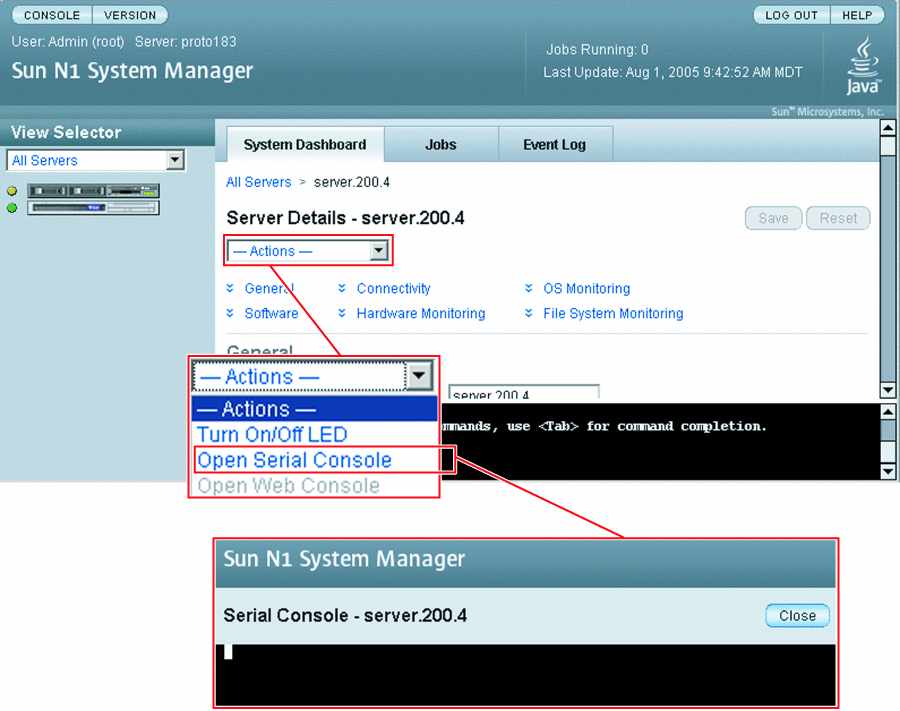
管理サーバーは、プロビジョニング可能なサーバーのシリアルコンソールの出力をブラウザインタフェースで実行されているターミナルエミュレータアプレットにリダイレクトします。
シリアルエミュレータが表示され、root プロンプトまたは読み取り専用のプロンプトのいずれかが使用できるようになります。
注 –サーバーの電源が停止していて、コンソールの接続が継続している場合は、サーバーの電源が入るまで出力は表示されません。
例 4–20 コマンド行でのシリアルコンソールへの接続
シリアルコンソールモードのときは、n1sh シェルでは、すべてのユーザーの入力はリモートシリアルコンソールに送信されます。N1 System Manager はプラットフォーム固有の終了コントロールシーケンスを阻止したり補完したりすることはありません。 connect コマンドは、ブラウザインタフェースの「コマンド行」区画には実装されていないことに注意してください。connect コマンドは、n1sh シェルでのみ実行できます。
次の例は、root ユーザーとしてシリアルコンソールに接続する方法を示しています。ただし、すべての ServerConsole 権限のユーザーロールで、connect コマンドを発行することができます。
% ssh -l root server1.central:6789 password: Copyright (c) 2005 Sun Microsystems, Inc. All rights reserved Use is subject to license terms. N1-ok> connect server server1 |
注意事項
「シリアルコンソールを開く」メニュー項目が表示されない場合は、SSHv1 が有効化されていません。SSHv1 を有効にするには、n1smconfig ユーティリティを使用します。『Sun N1 System Manager 1.1 インストールおよび構成ガイド』の「Sun N1 System Manager システムを設定する」を参照してください。
参照
シリアルコンソールを開いたあと、OS の配備または電源の切断と再投入の間に詳細な出力を表示することができます。手順については、「OS プロファイルの配備」および「サーバーまたはサーバーグループを再起動する」を参照してください。
サーバーおよびサーバーグループの表示の更新と特定
この節では、次の作業について説明します。
サーバーおよびサーバーグループデータの表示の更新
サーバーおよびサーバーグループのデータの表示を更新するには、set コマンドを、server または group キーワードと refresh サブコマンドを付けて使用します。このコマンドは、次のデータを更新します。
-
電源状態、メモリー、プロセッサに関する情報、および NIC 情報を含むハードウェアの健全性情報
-
ファームウェア情報
-
CPU およびファイルシステムの使用状況といった OS リソースの使用状況 (OS がロードされている場合)
-
OS アップデート情報 (OS アップデートがロードされている場合)
 サーバーまたはサーバーグループのデータの表示を更新する
サーバーまたはサーバーグループのデータの表示を更新する
手順
-
N1 System Manager にログインします。
詳細は、「N1 System Manager のコマンド行にアクセスする」を参照してください。
-
次のいずれかのコマンドを入力します。
N1-ok> set server server refresh
サーバーのデータが更新されます。詳細は、『Sun N1 System Manager 1.1 コマンド行レファレンスマニュアル』の「set server」を参照してください。
N1-ok> set group group refresh
サーバーグループのデータが更新されます。詳細は『Sun N1 System Manager 1.1 コマンド行レファレンスマニュアル』の「set group」を参照してください。
注 –サーバーグループの方が再表示ジョブの完了にかかる時間が長くなります。
ラック内のサーバーの特定
サーバーのロケータ LED を点灯させるには、set コマンドを、server キーワードとlocator サブコマンドを付けて使用します。構文とパラメータの詳細については、 N1–ok コマンド行で、help set server と入力してください。
 ラック内のサーバーを特定する
ラック内のサーバーを特定する
ここでは、物理サーバーの LED ロケータランプを点灯させる手順を説明します。
手順
-
N1 System Manager にログインします。
詳細は、「N1 System Manager のコマンド行にアクセスする」を参照してください。
-
次のコマンドを入力します。
N1-ok> set server server locator=true
物理サーバーの LED ロケータランプが発光します。詳細は、『Sun N1 System Manager 1.1 コマンド行レファレンスマニュアル』の「set server」を参照してください。
サーバーおよびサーバーグループの削除
N1 System Managerからサーバーまたはサーバーグループを削除するには、delete コマンドを、server または group キーワードを付けて使用します。
構文とパラメータの詳細については、 N1–ok コマンド行で、help delete server または help delete groupと入力してください。
 サーバーまたはサーバーグループを削除する
サーバーまたはサーバーグループを削除する
手順
-
N1 System Manager にログインします。
詳細は、「N1 System Manager のコマンド行にアクセスする」を参照してください。
-
次のいずれかのコマンドを入力します。
N1-ok> delete server server
N1 System Manager からサーバーが削除されます。詳細は、『Sun N1 System Manager 1.1 コマンド行レファレンスマニュアル』の「delete server」を参照してください。
N1-ok> delete group group
N1 System Manager からグループが削除されます。このコマンドは、N1 System Manager からサーバーを削除するわけではありません。詳細は、『Sun N1 System Manager 1.1 コマンド行レファレンスマニュアル』の「delete group」を参照してください。
- © 2010, Oracle Corporation and/or its affiliates
